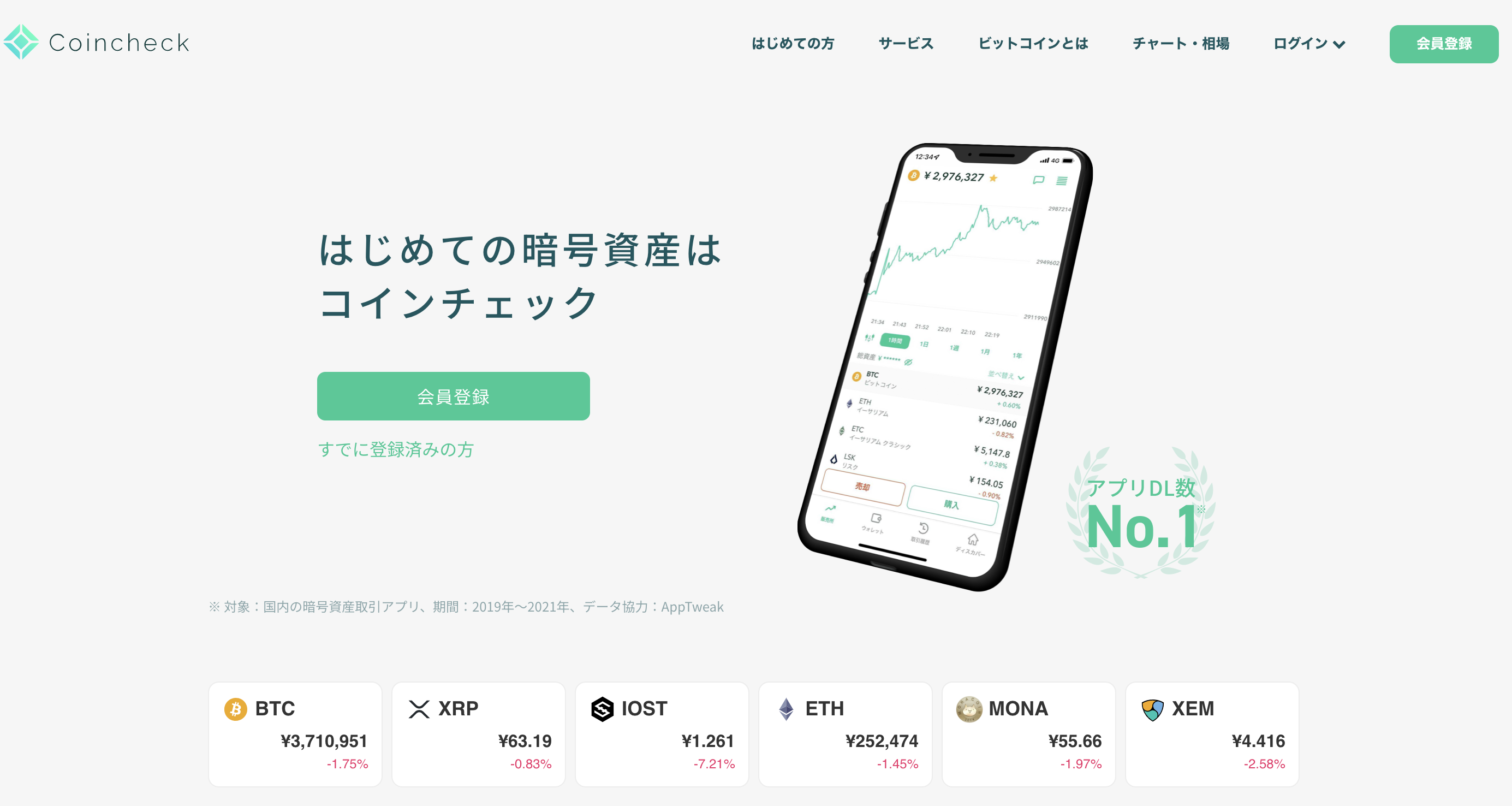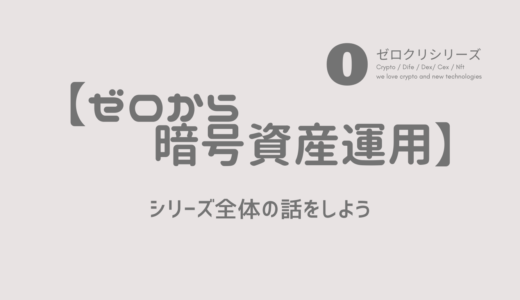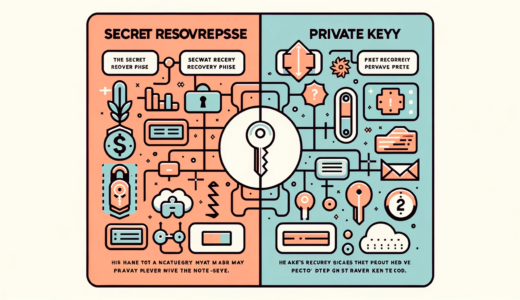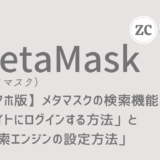みなさんは、新しいネットワークの追加するとき、
チェーンIDやネットワークURLを見つけられないことありませんか。
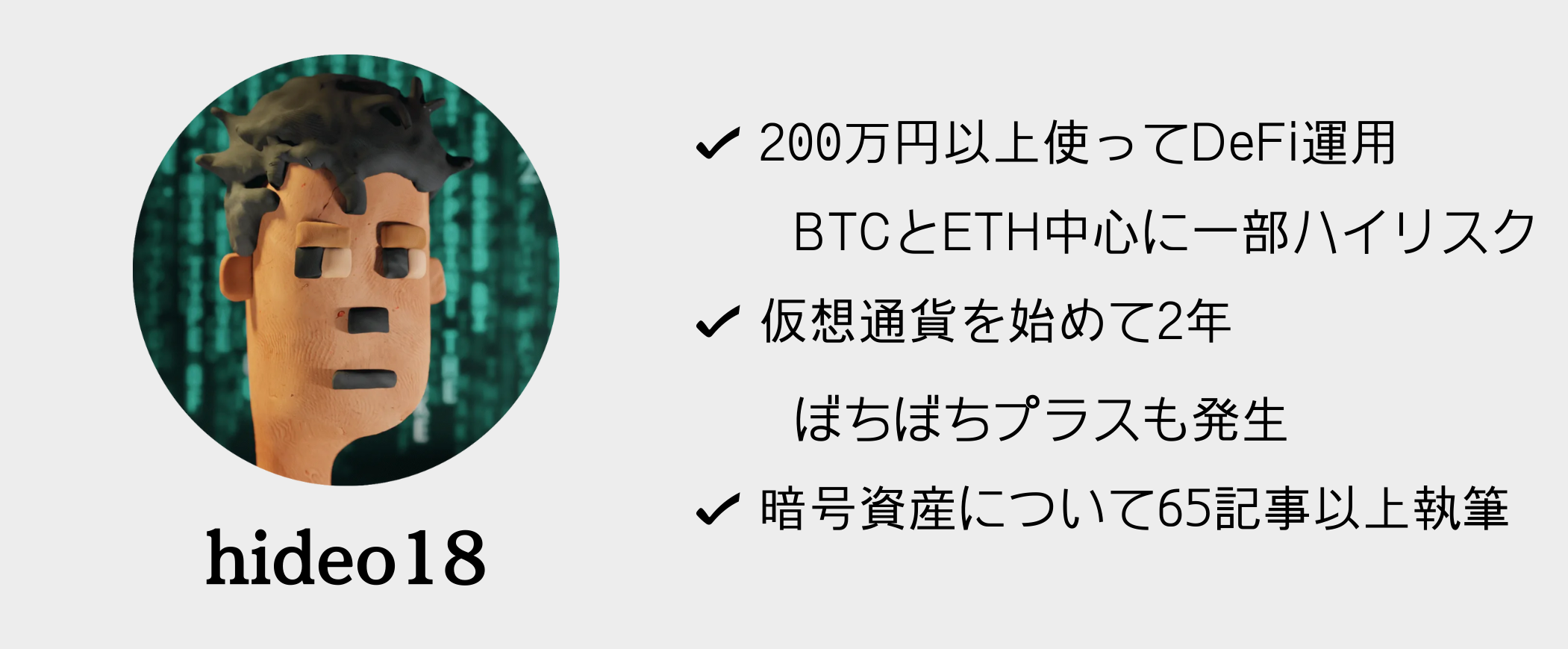
ぼくが詳しく解説していきますね。
✔︎ 無料でCoincheckを開設する
ネットワークを追加する時の注意点
メタマスクでポリゴンにある資金を操作するには、
ポリゴンのネットワークを接続しないと操作できません。
そのために使いたいネットワークを
メタマスクに入れておく必要がありますね。
Ethereumのブロックチェーン(ネットワーク)と
BSCのブロックチェーン(ネットワーク)は違います。
通常Ethereumにある資産は、BSCにある資産と行き来できません。

でも、”USDC”はいろんなチェーンで見たことがある。
なんて思った方は鋭いですね。
USDCはサークル(CIRCLE)社が発行しています。
もちろんサークル社はいろんなチェーンで”USDC”を発行しています。
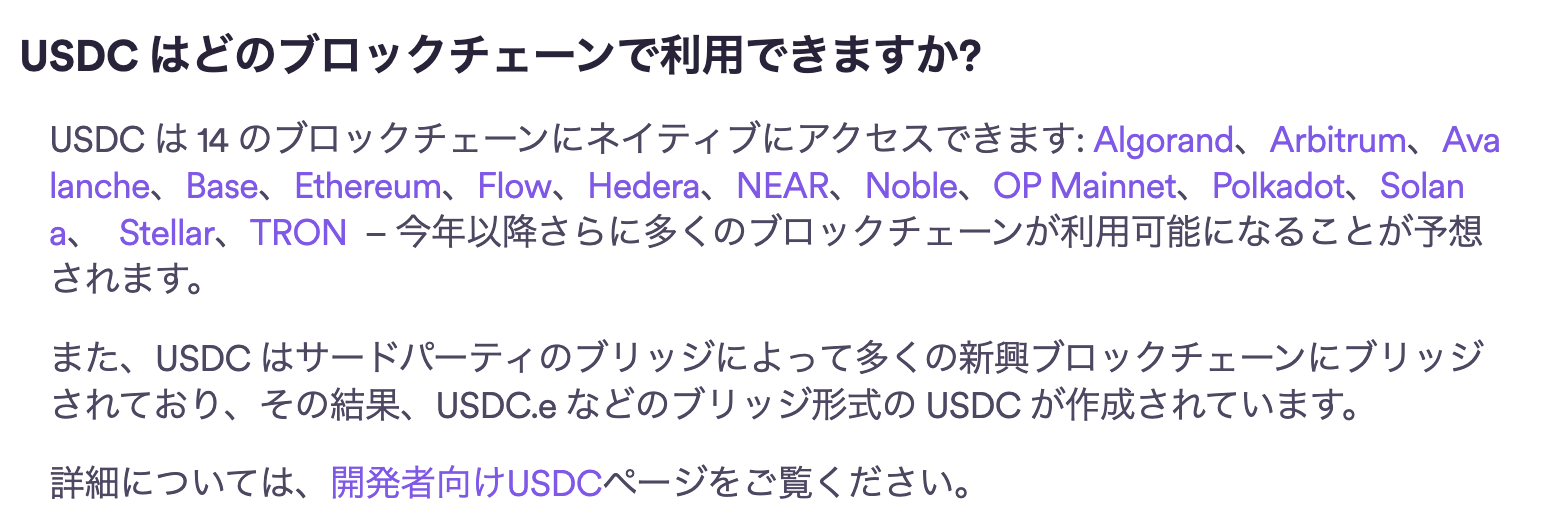
おなじUSDCでもEthereumからBSCに移動したUSDCは違うものです。
同じに感じるのはFT(Fungible Token)だからです。
例えば
新しい500円玉では自動販売機で使えないから、hideo銀行で古い500円玉に交換する場合。
新しい500円玉はhideo銀行にあります(蒸発して無くなったりしません)。
古い500円玉は自動販売機で、コーラを買うことができることになるね。
つまり
USDCについてEthereumでの通貨とBSCの通貨の価値は同じ(ファンジブル)ですが、
使えるところが違ってきます。
ここで例としている銀行で交換する(他のネットワークに移動する)ことを
“ブリッジ(bridge)”と呼んでいます。
さらに
hideo銀行の場合、預金の残高が一瞬➕500円になるけど、
すぐ➖500円になるので総量は変わらないよね。
Ethereum→BSCの場合Ethrerum上にあったUSDCはどうなるか。
Ethereum上のUSDCの総量は変わらないのに、BSCの総量は増えそうです。
そうするとブリッジすればするほど、総量が無限に増えてきますよね。
そこでロックという機能が働きます。
具体的に
Ethereum上に100USDCがあってBSC上にも100USDCがあって、
30USDCをEthereum→BSCにブリッジすると。
Ethereum上は70USDCでBSC上は130USDCになるように
コントロールされます。
このコントロールを”ロック”と呼んでいます。
このロック機能でEthereum上の30USDCは使えない状況になります。
こんな感じでネットワークを変えながら資産(仮想通貨)を運用していったり
ゲームを楽しんだりするために、メタマスクにネットワークを追加しておきます。
呼び方
同じことを指していますが、いろんな場所で呼び方が違ってきます。
- ネットワーク
- チェーン
- ブロックチェーン
この呼び方の違いに深い意味はありませんね。
他にも「Ethereum”上”に資金がある」みたいな言い方もしていますね。
ブロックはデータの塊でチェーンは”ブロックが強固に連結している鎖”のイメージです。
メタマスクが必要
この記事ではメタマスクを使った方法を解説しています。
もしメタマスクを作ってない場合は、
先に作っておいてくださいね。
まだ作っていない方はこちらを参考にしてくださいね。
先に取引所や資金の用意は不要ですよ。
対応していないネットワークがある
メタマスクは、
すべてのチェーンに対応しているわけではありません。
イーサリアム系のネットワークにのみ対応しているので
通常solana「SOL」やBitcoin「BTC」のネットワークは利用できません。
SOLやBTCを使いたい場合は”Snap”で使えそうです。
少し作業が必要ですけどね。
ChainList(チェーンリスト)は安全なの
ChainLinkはDefiLlamaというしっかりしたDeFiランキングサイトから作られています。
そのため、原則公式サイトのネットワークを使っています。
ただ、一部のネットワーク(EthereumとPolygon Mainnet)だけ、
「Add to MetaMask」を選択するとこのノードに接続されます。
公式のネットワークではありませんが、ちゃんとしたものですよ。
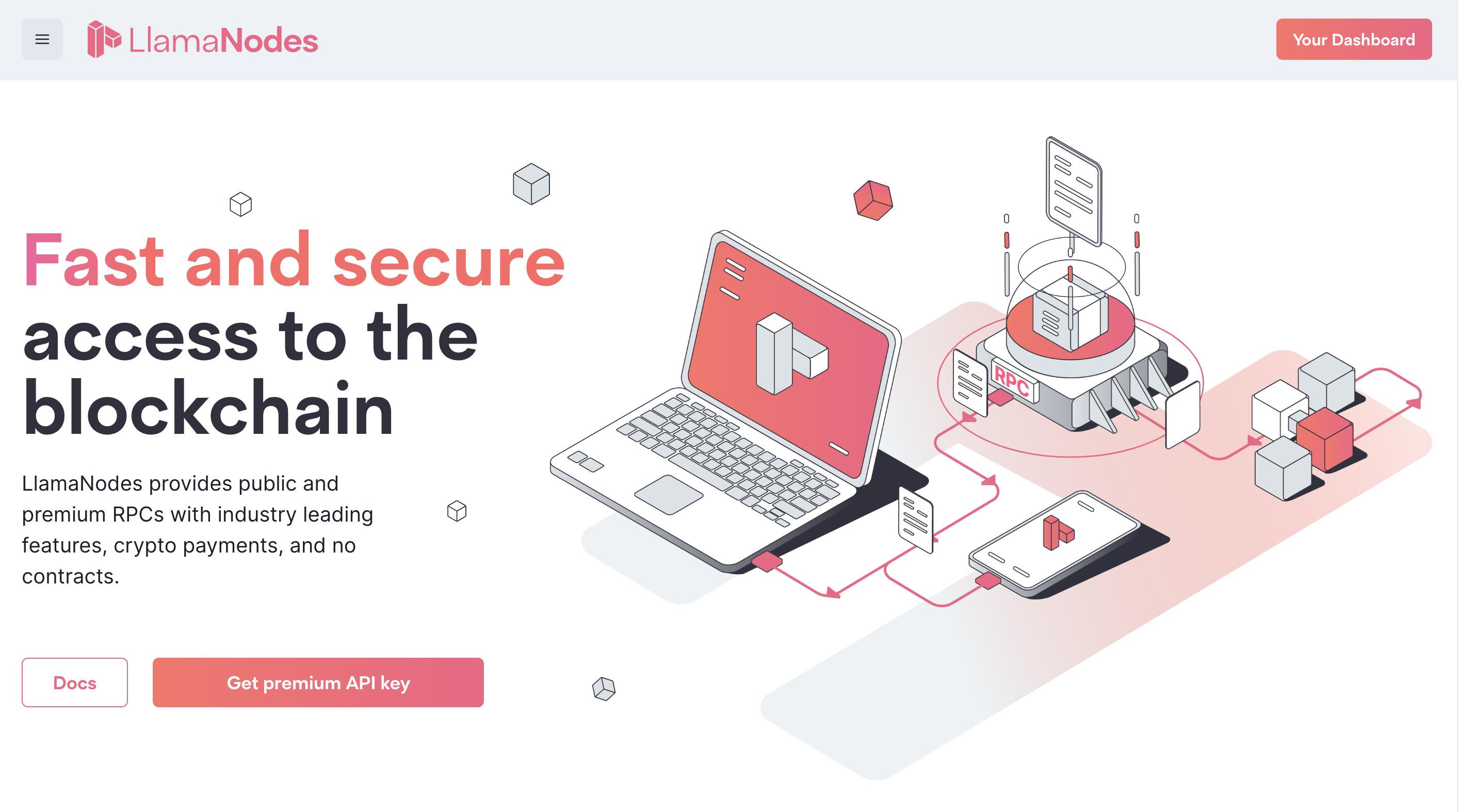
✔︎ 0円でGMOインターネットグループの【GMOコイン】を開設する。
ネットワークの確認
【スマホ用】最初からあるネットワークを確認
「≡」▶︎設定▶︎ネットワーク
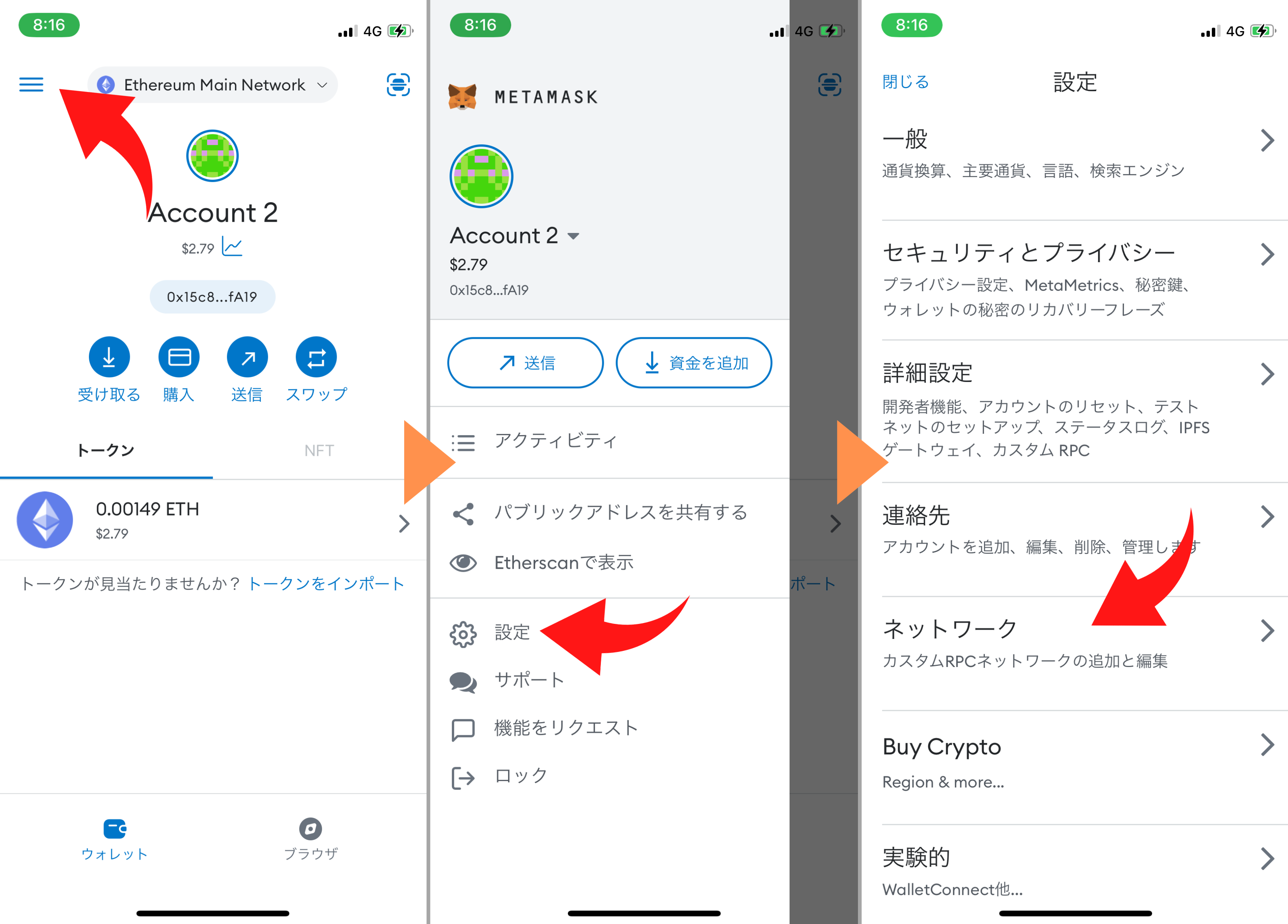
「ネットワーク」を追加▶︎デフォルトのネットワークの表示
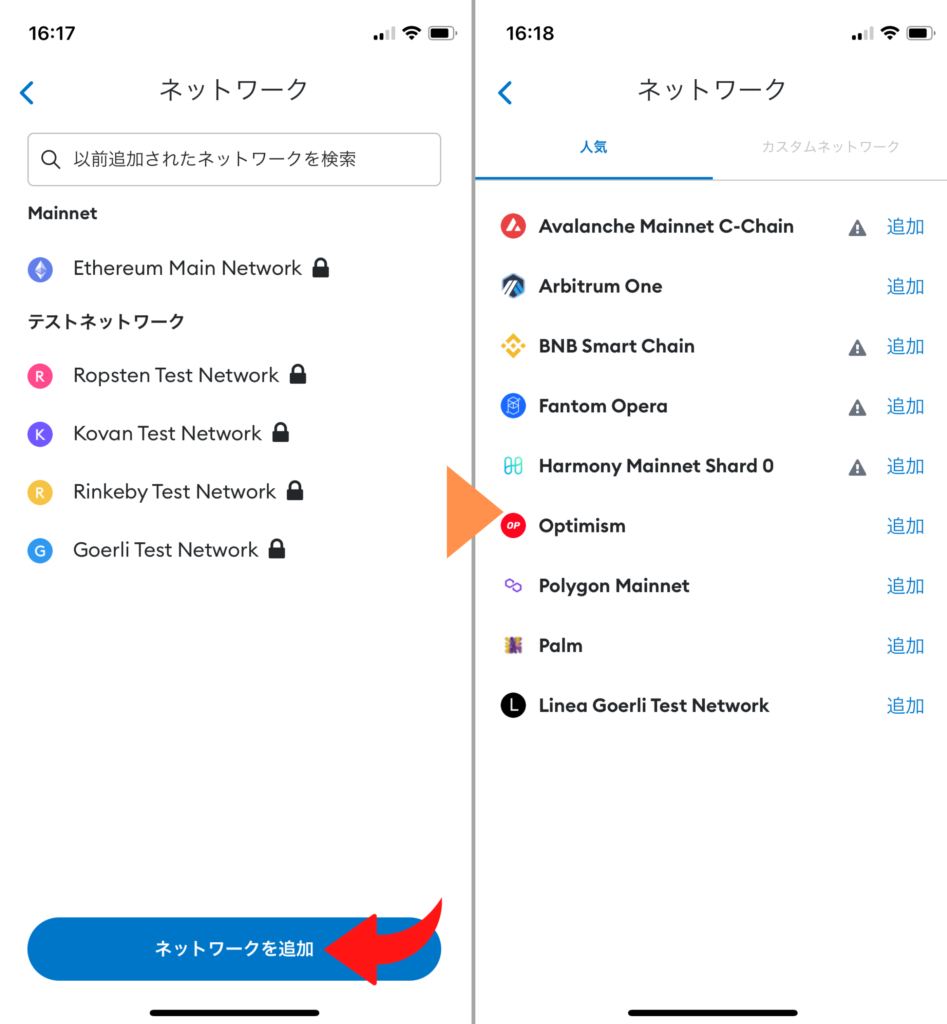

こんな感じで
いくつかネットワークが用意されていますね。
【PC用】最初からあるネットワークを確認
デフォルトではネットワークは用意されていません。

一応確認してみますね。
「︙」▶︎設定▶︎ネットワーク▶︎イーサリアムメインネット以外用意されていません
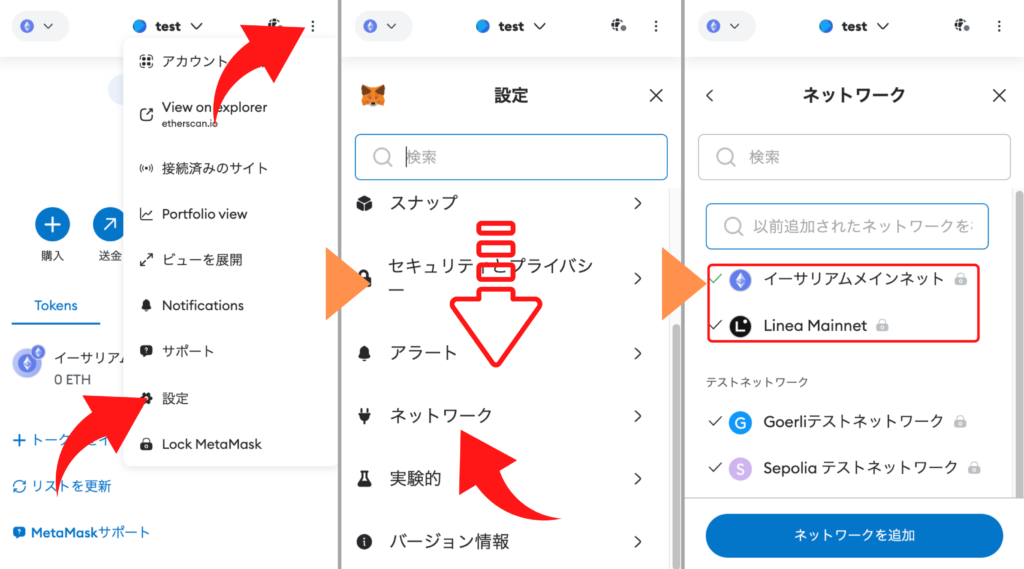
Linea Mainnetは開発者向けに用意されているものです。
チェーンリストでネットワークを確認
スマホでもPCでも「Chainlist」を使うことができます。
ブラウザ▶︎Serach or Type URL▶︎”https://chainlist.org”を入力▶︎サイト表示
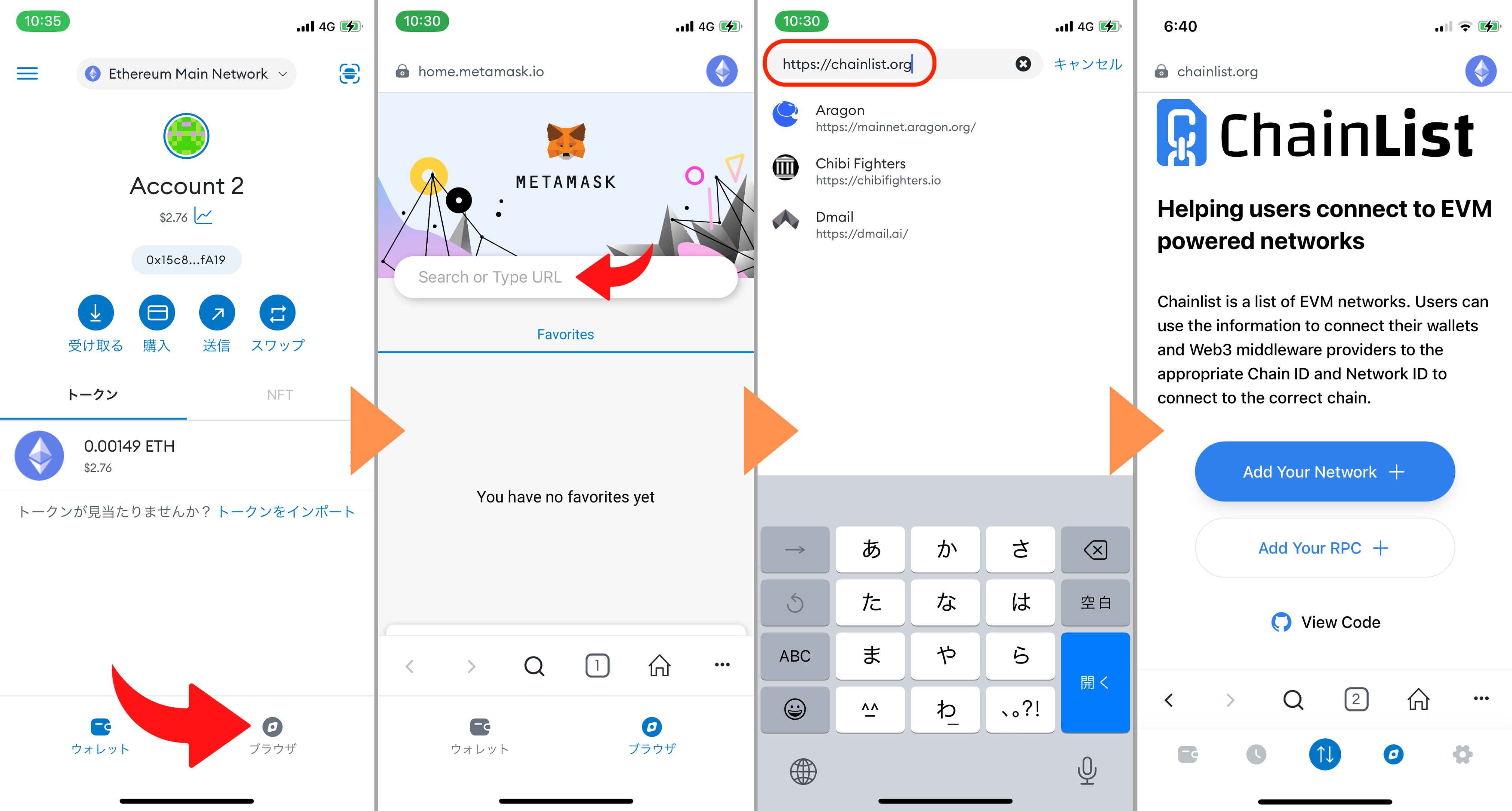
このサイトで下にスクロールすると
いろんなネットワークが用意されていますよ。
ChainListを開く
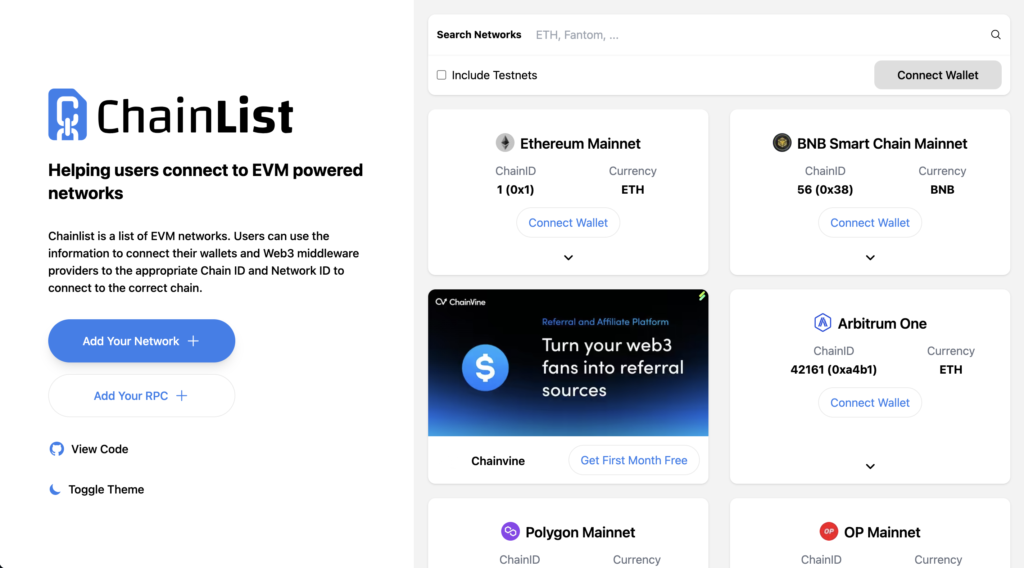
① 「Connect Wallet」をクリック
② メタマスクのアカウント選択し「次へ」をクリック
③ 接続したいアカウンを確認し、「接続」をクリック
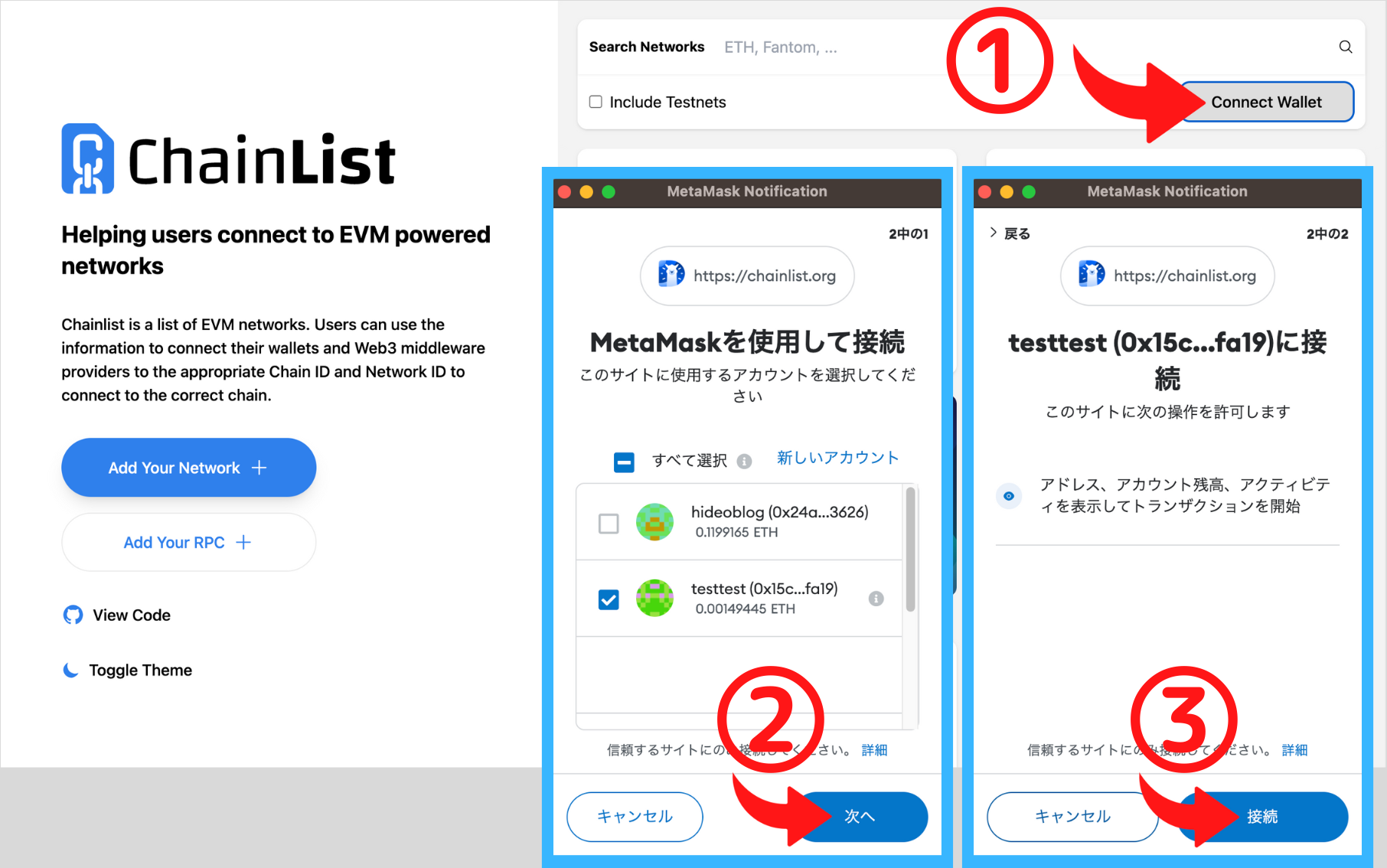
④ Chainlist(チェーンリスト)と接続(表示)できました。
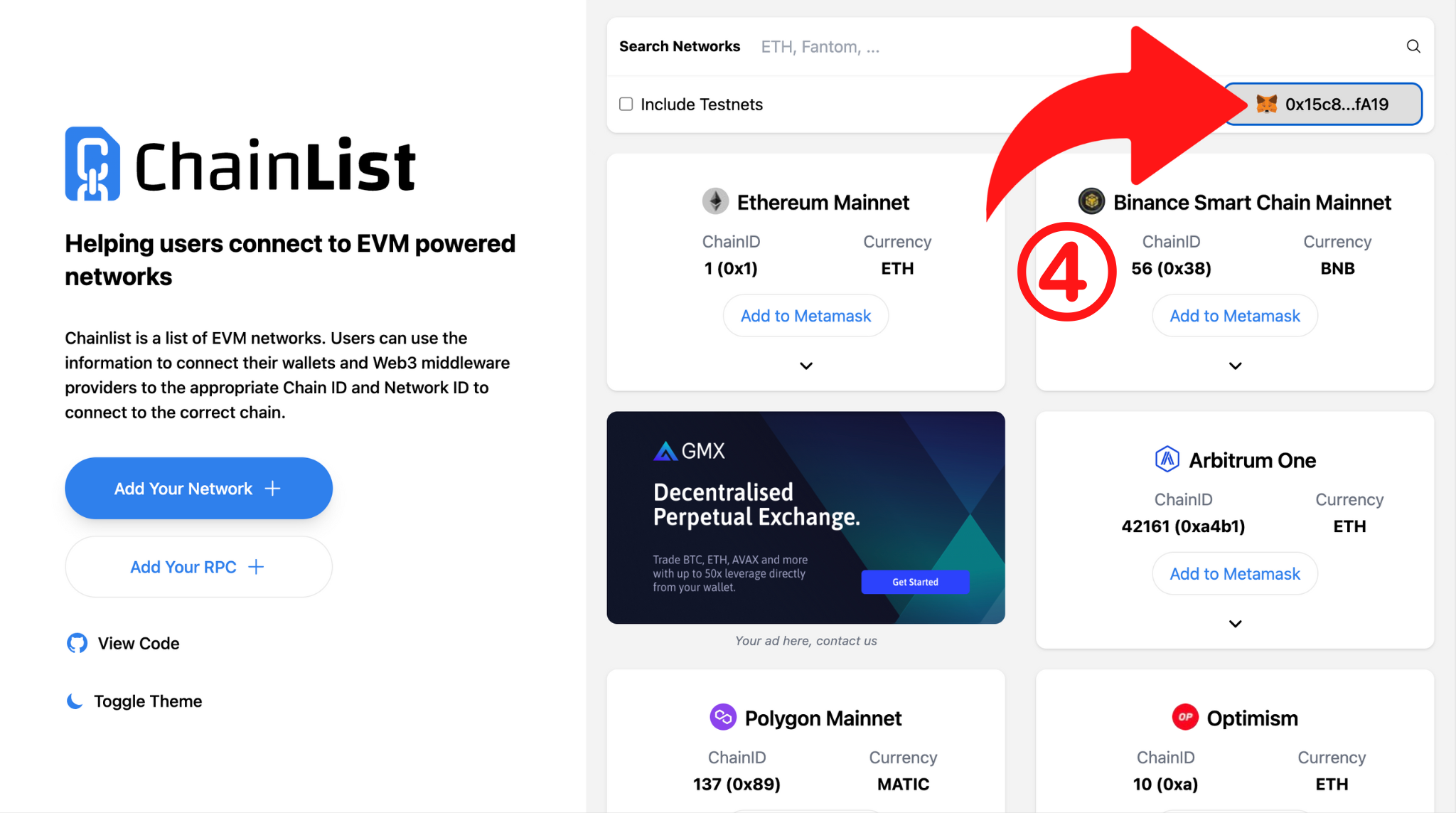
スマホもPCも表示形式が違うだけで、内容は一緒ですね。
【スマホ用】メタマスクにネットワークを追加する手順
1 デフォルトのネットワークを利用(最近は表示されていない)
2 Chainlist(チェーンリスト)から追加
それでは、実際にネットワークを流れを見ていきましょう。
最初からあるネットワークを追加する手順
先ほどのとおりネットワークを表示させます。
① Polygonは繋がっていない
②「Polygon Mainnet」をタップ
③「承認」をタップ
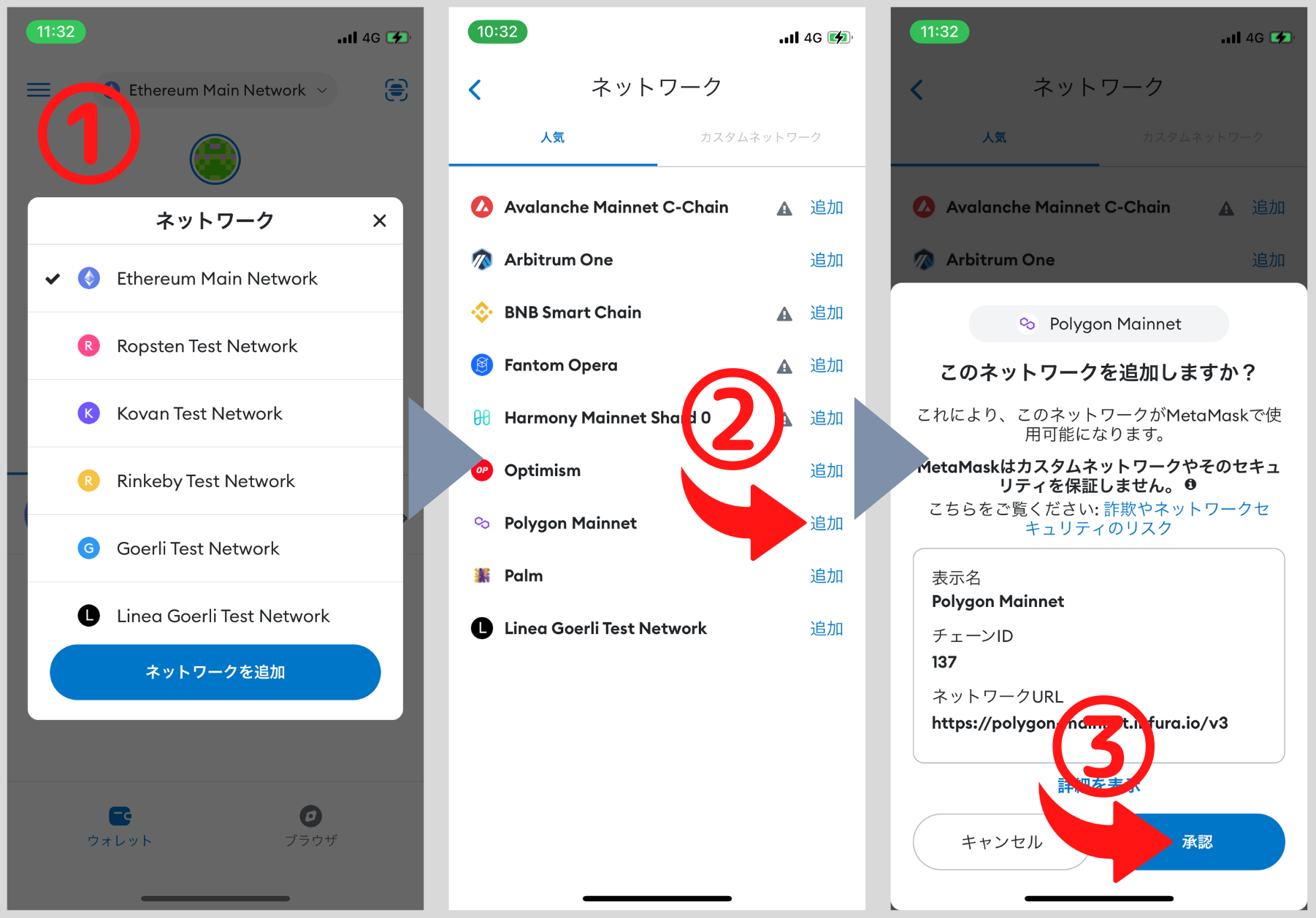
④「ネットワークに切り替える」をタップ
⑤「Polygon Mainnet」と表示
⑥「Polygon Mainnet」が追加されました。
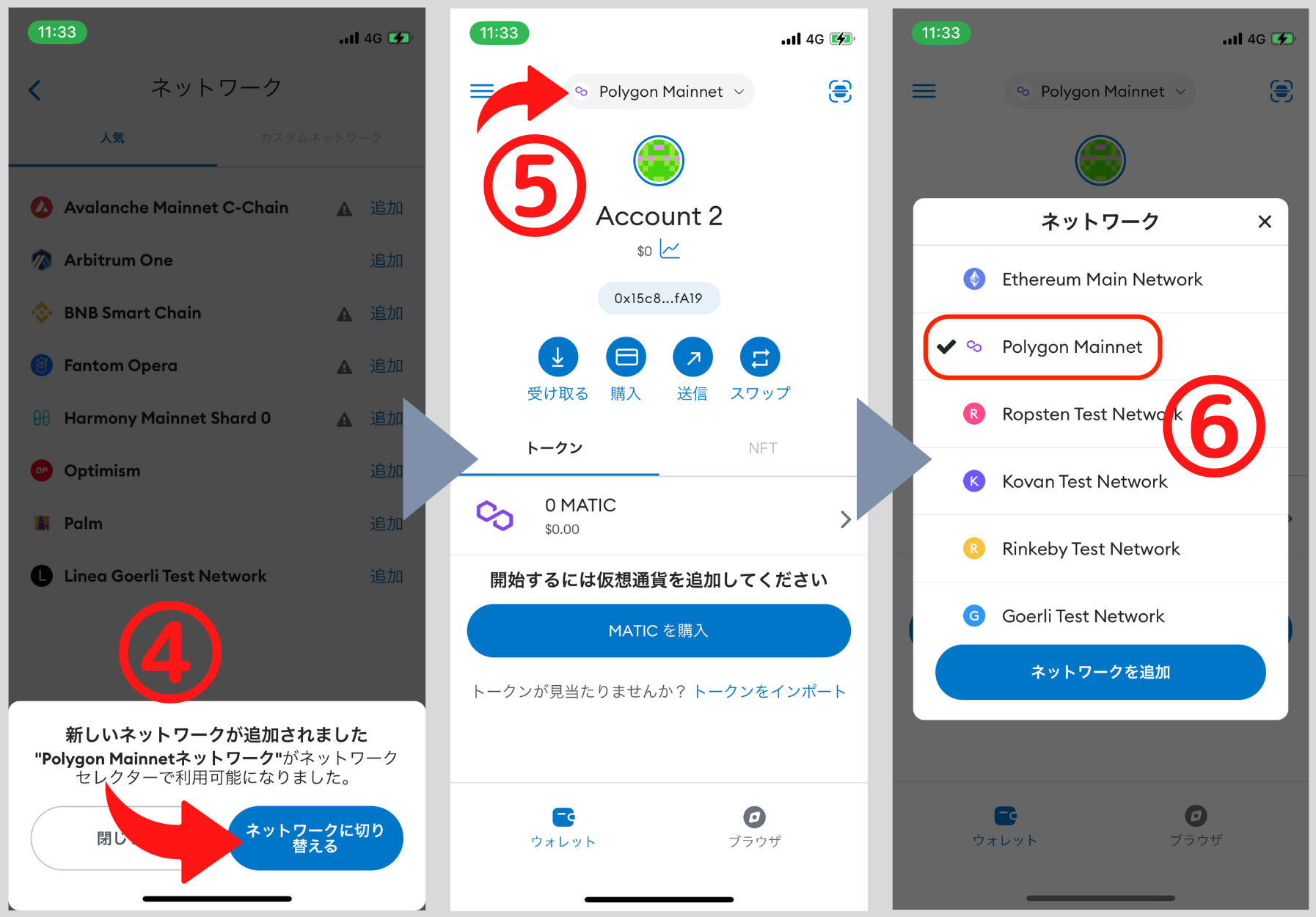
チェーンリストで追加する手順
スマホでPolygon(ポリゴン)のネットワークを追加してみます。
ブラウザ▶︎Serach or Type URL▶︎”https://chainlist.org”を入力▶︎サイト表示
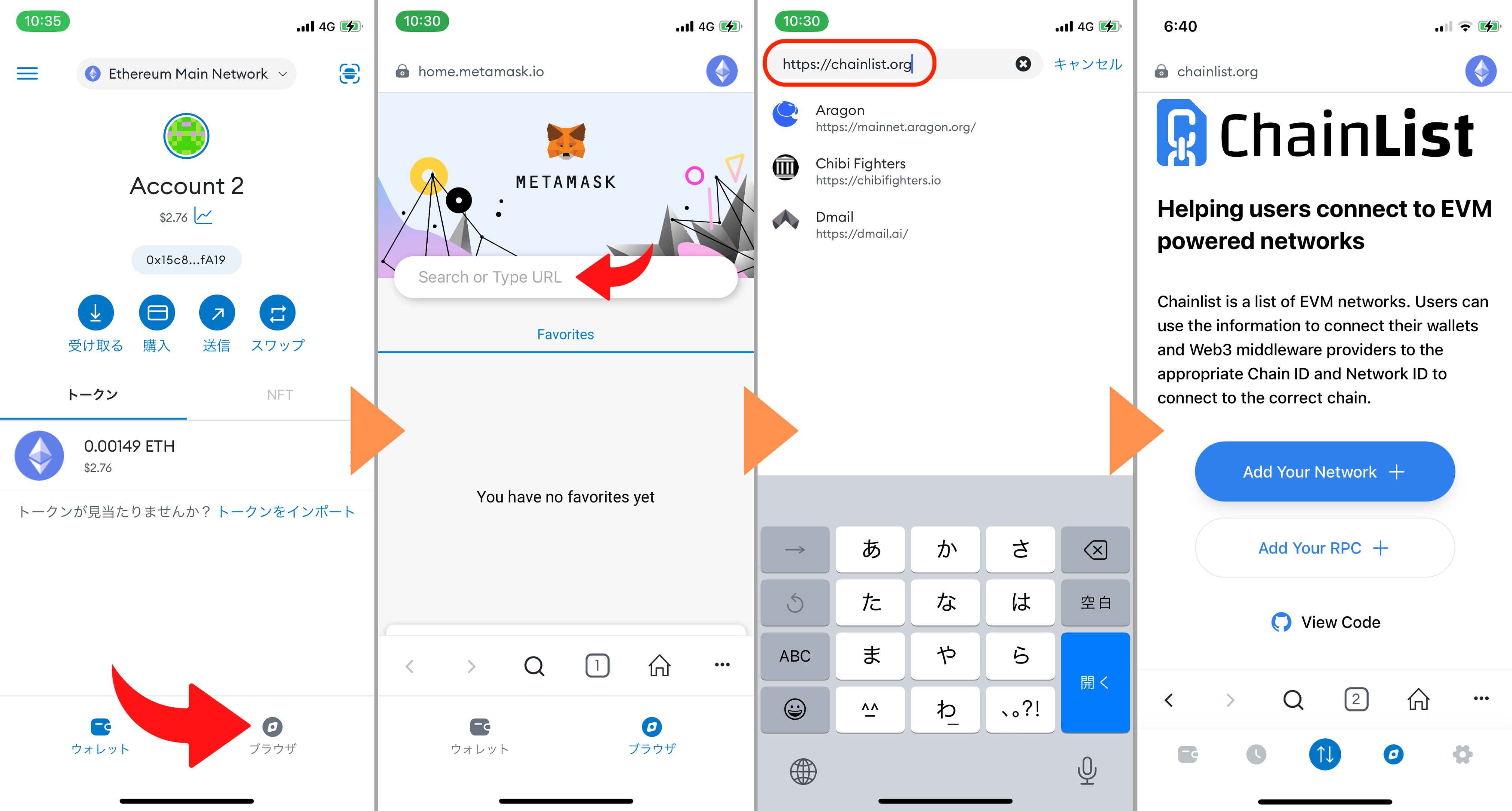
画面をスライド「Connect Wallet」▶︎好きなアカウント▶︎接続▶︎ChainListと接続
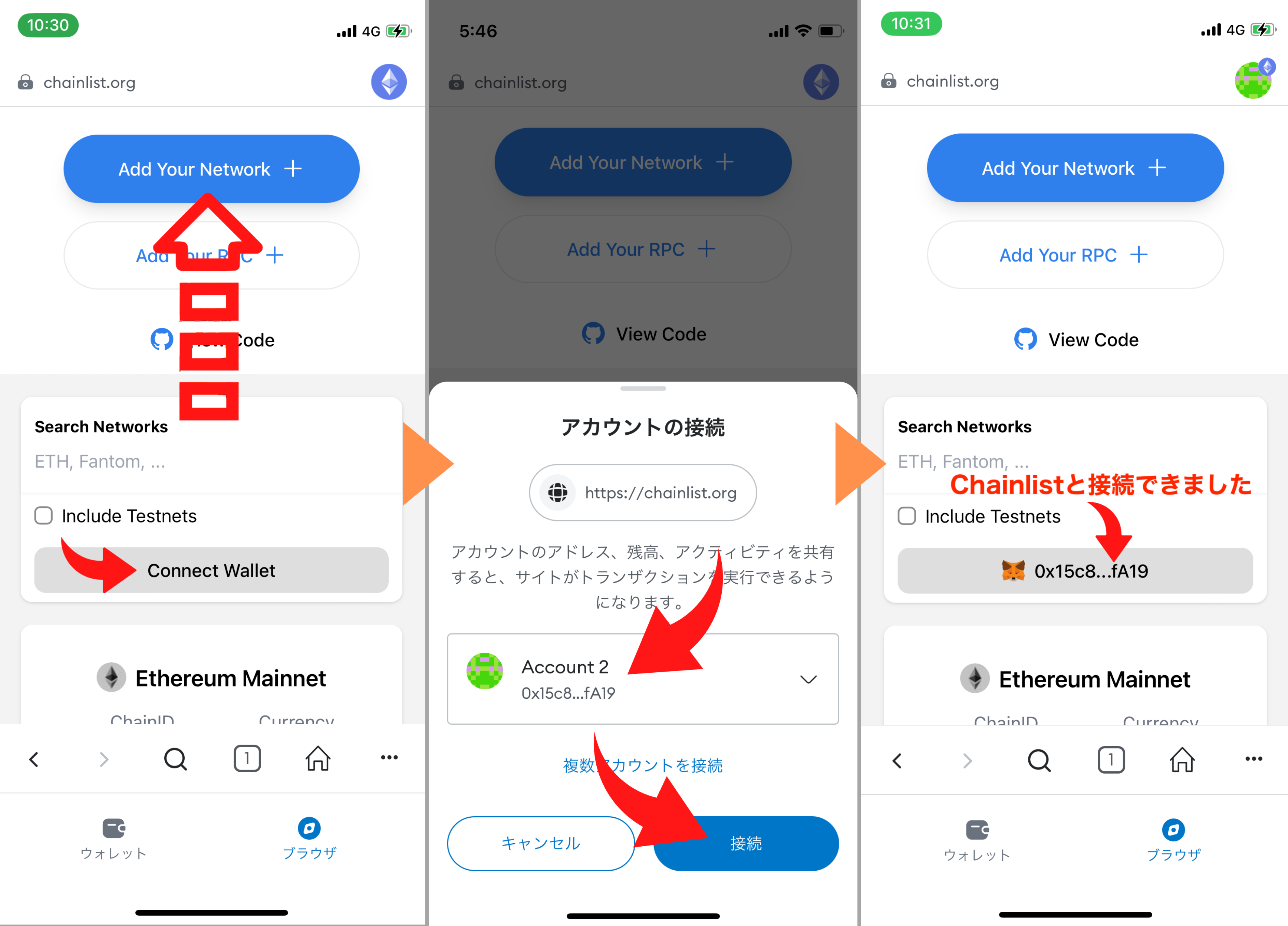
Polygonで「Add to MetaMask」▶︎承認
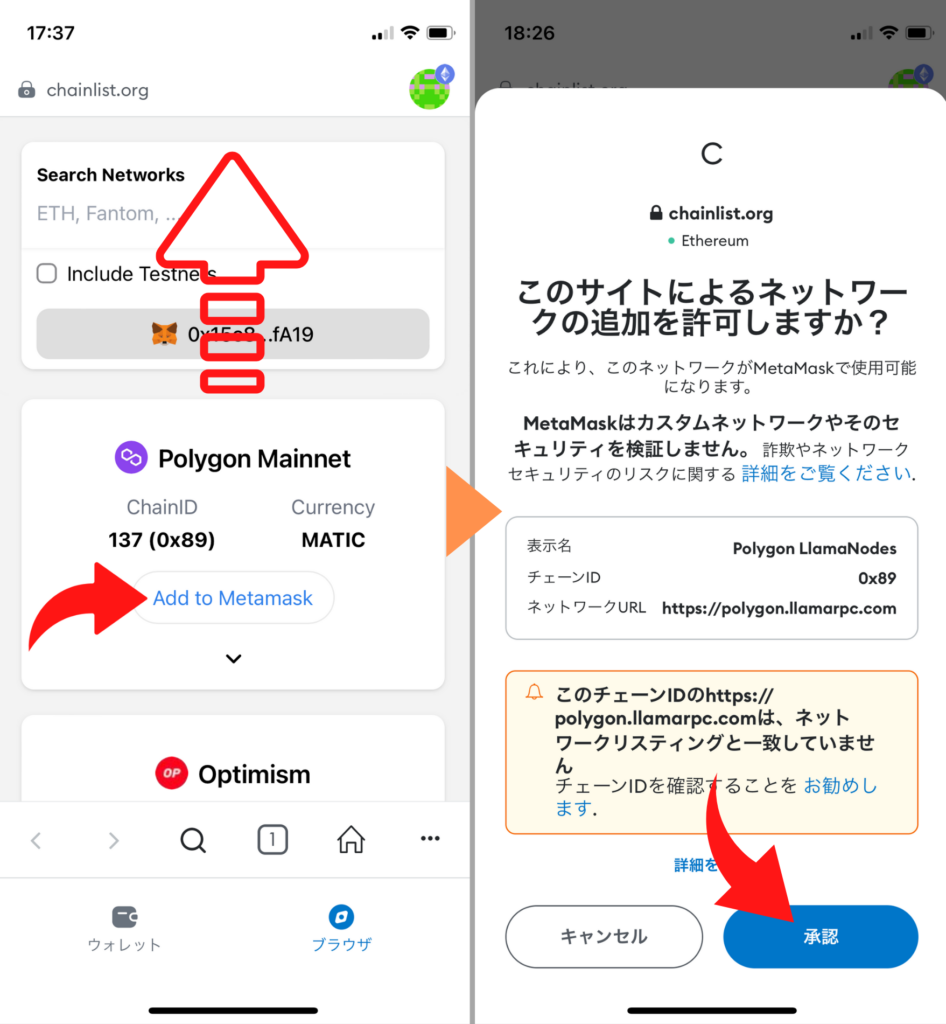
これでネットワークの追加ができました。
ネットワークに切り替える▶︎ネットワークの切替え
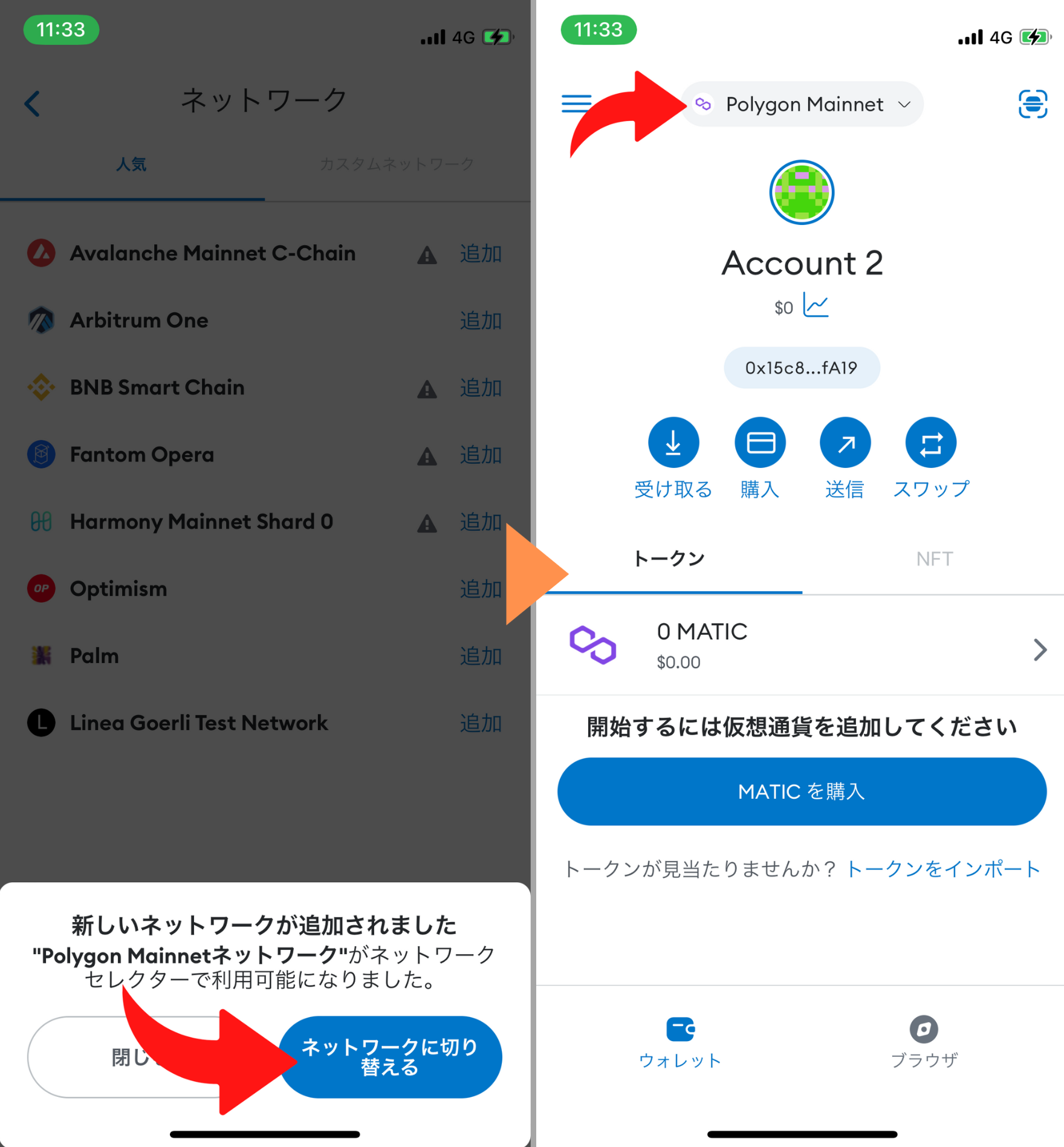
早速使う場合は、切替えていきましょう。
できるかぎり優しく解説しています。
下の記事でDeFi運用の全体像を見てみてください。
【PC用】メタマスクにネットワークを追加する手順
チェーンリストで追加する手順
このとおりChainlistとメタマスクを接続していきます。
公式サイトで「Add to Metamask」をクリック
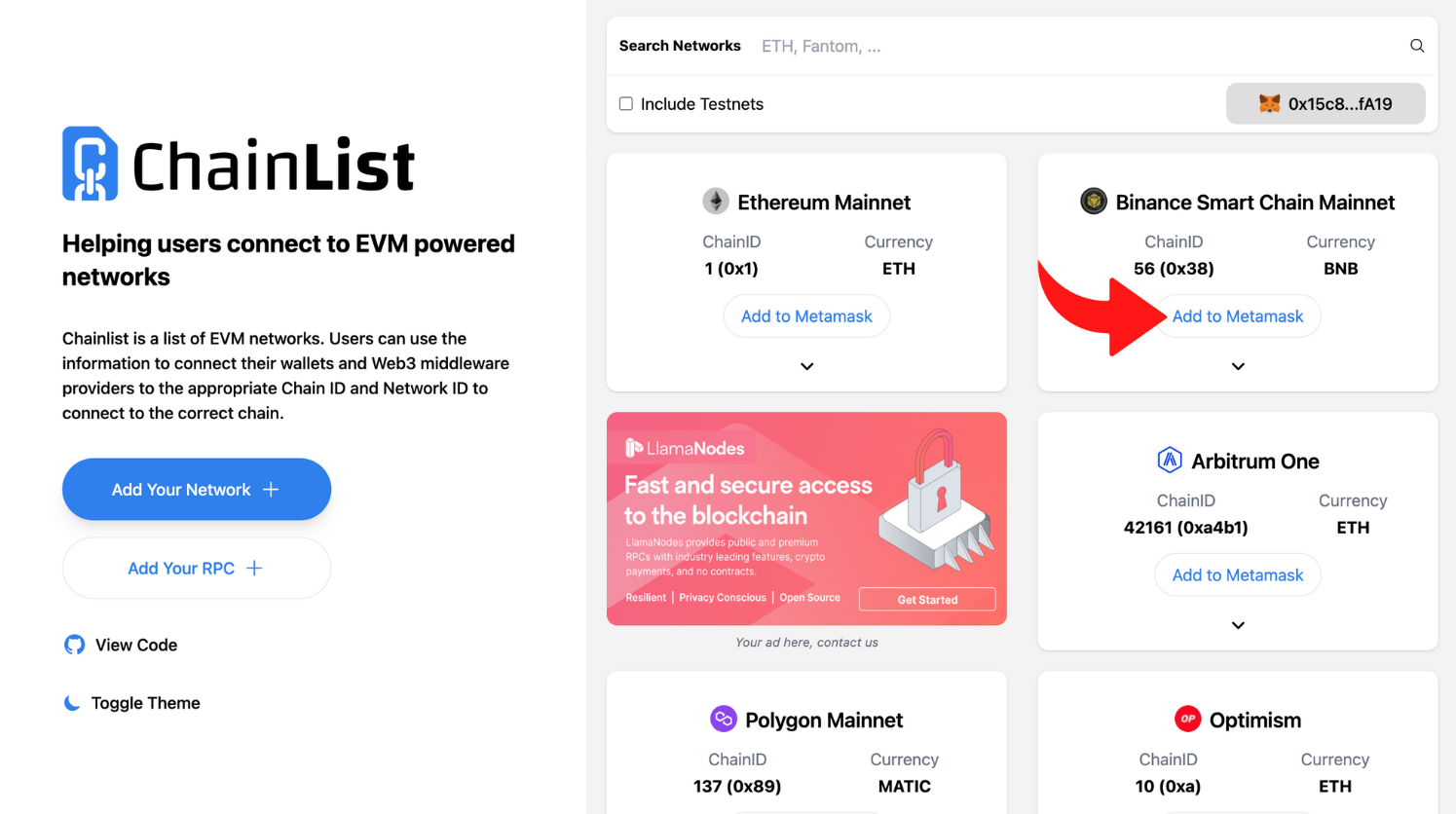
承認▶︎ネットワークを切り替える
BSCが追加されていますね。
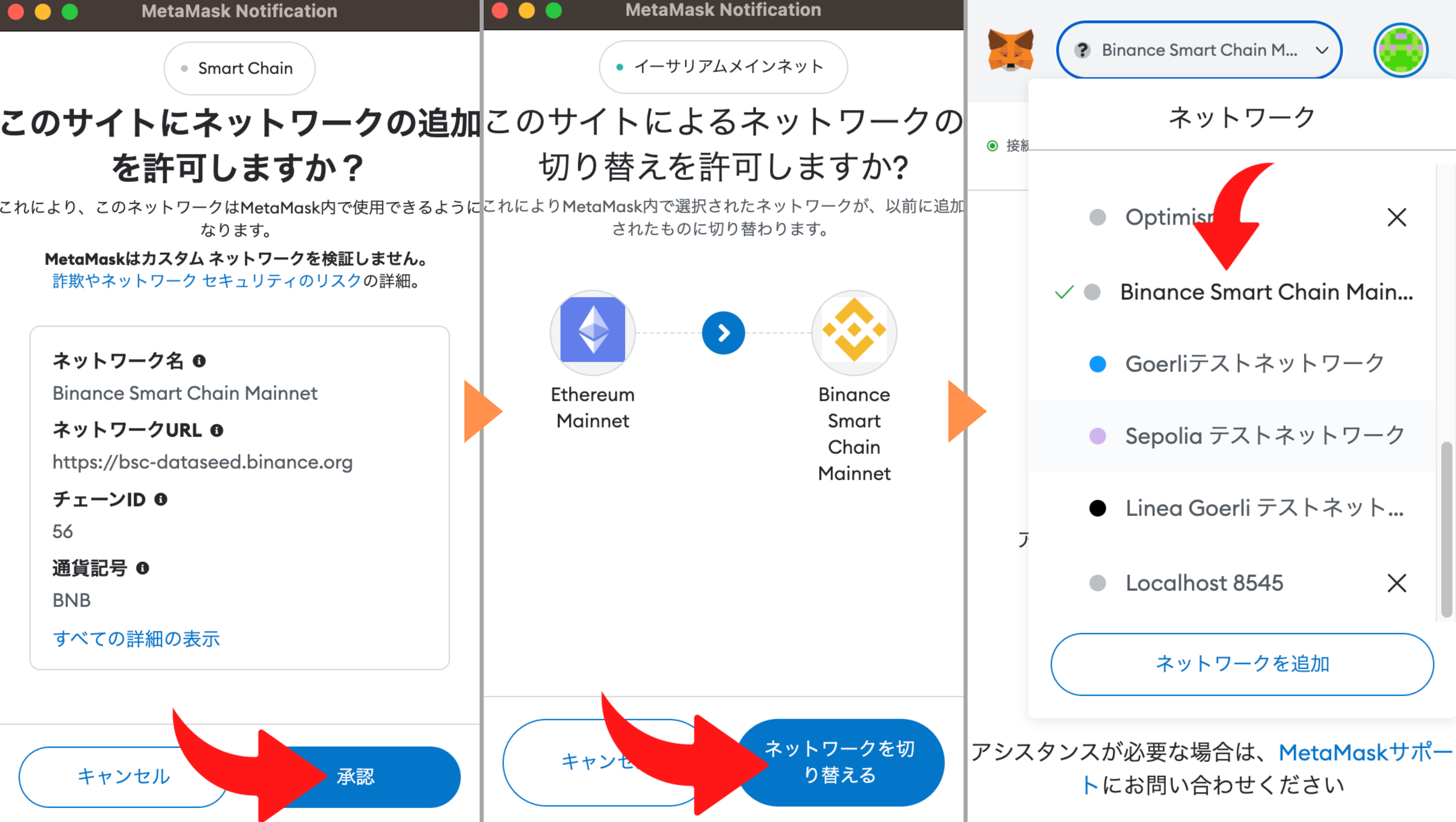

他のネットワークも同じ流れです。
ChainListでネットワークを選べばいいだけですね。
これで使いたいネットワークを簡単に追加できるようになりました。
追加したネットワークを自由に切り替えたいですよね。
ネットワークの切替え方法
追加したネットワークや他のネットワークに切替える手順です。
【スマホ用】ネットワークの切替え方法
Polygonに接続
① 下マークをタップ
② 使うネットワークをクリック
③ ネットワークが切替わりました。
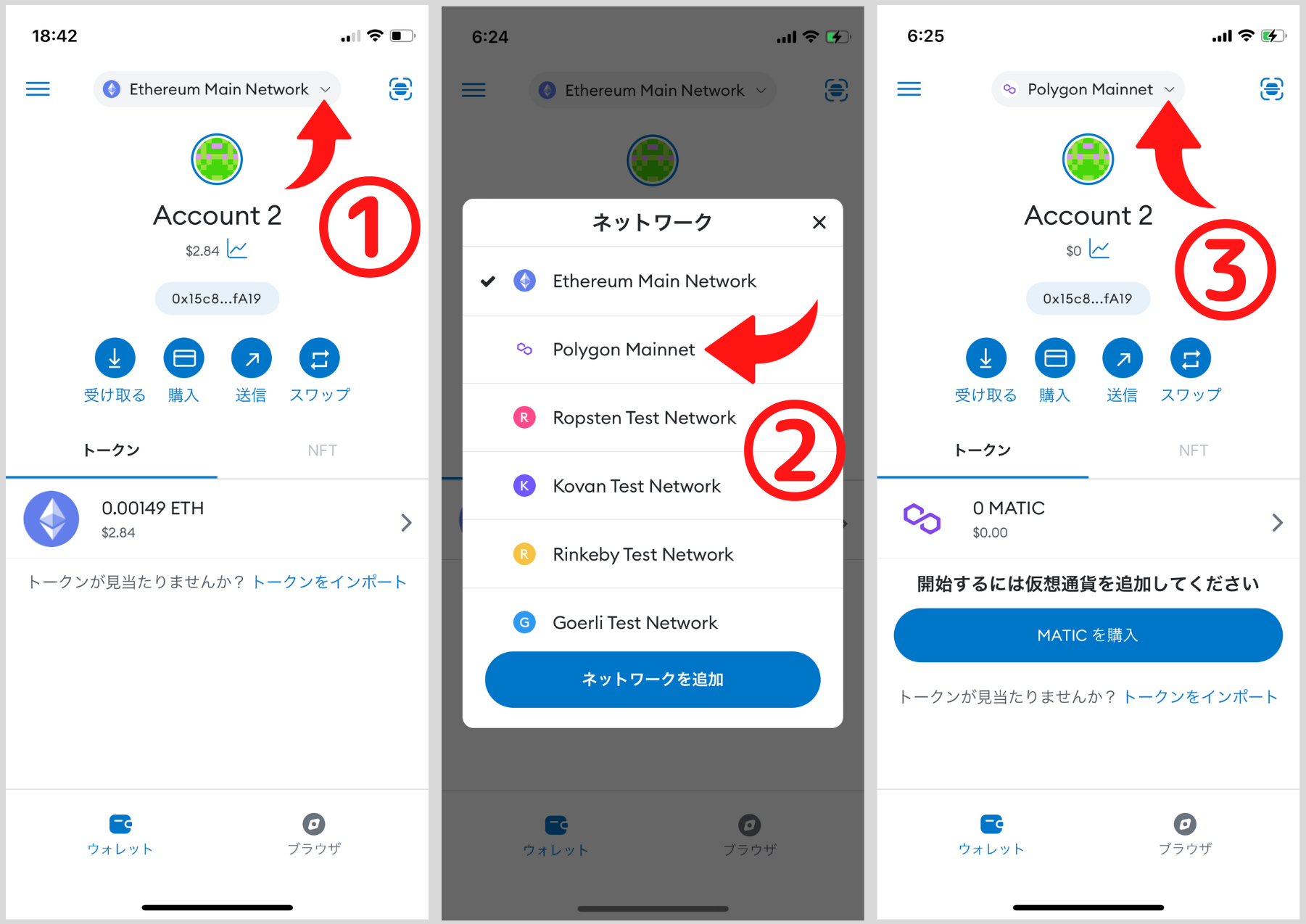
【PC用】ネットワークの切替え方法
①下マークをクリック
②「Polygon Mainnet」をクリック
③「Polygon Mainnet」に切り替わる
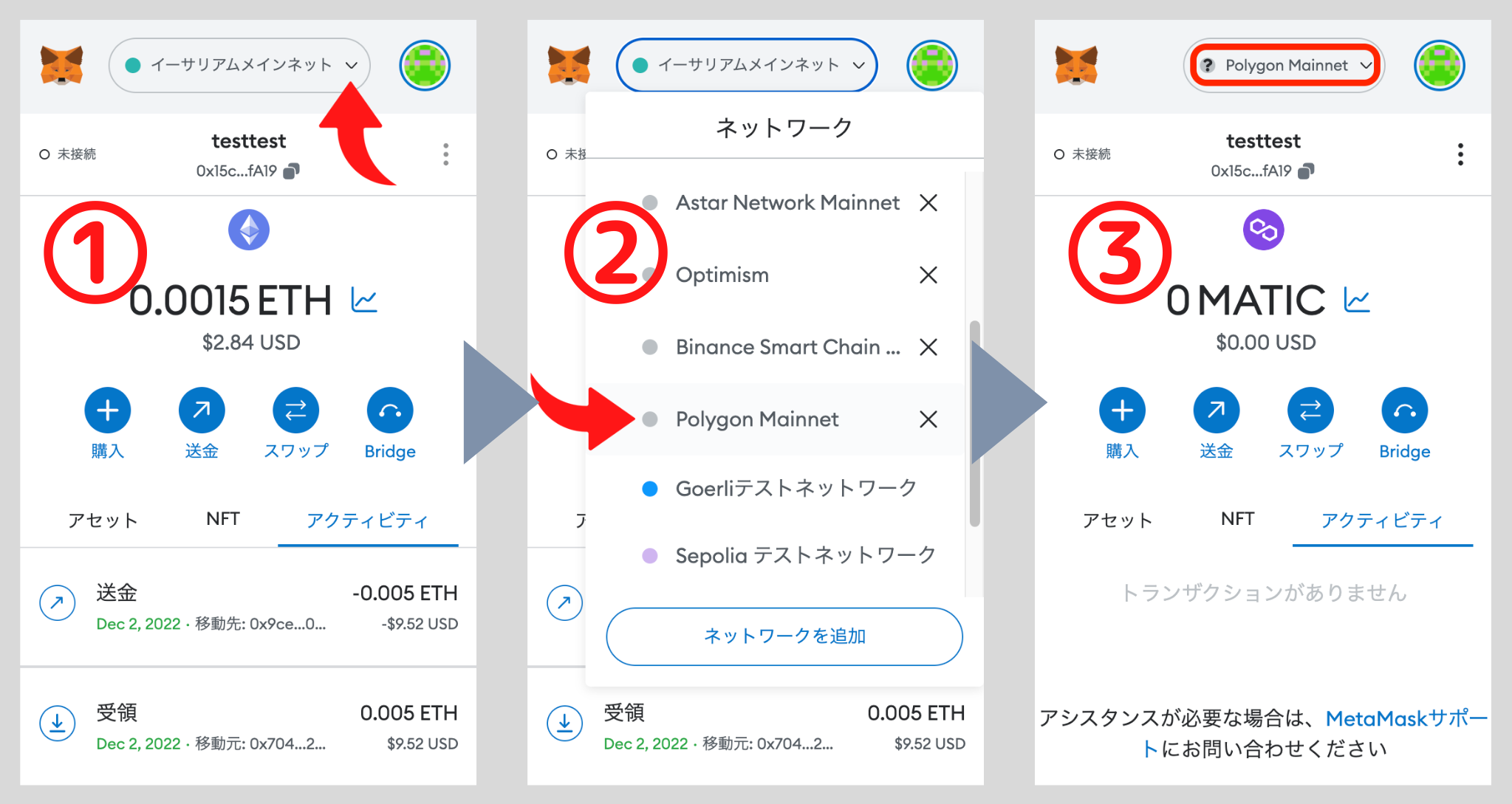
✔︎ 無料で暗号資産の口座開設する方はこちら
メタマスクのネットワークを削除する方法
不要なネットワークをそのまま残しておいても問題ありません。
ただ、わかりやすいように整理する時のため、ネットワークの削除方法も確認しておきます。
【スマホ用】ネットワークの削除方法
①「3本線」をタップ
②「設定」をタップ
③「ネットワーク」をタップ
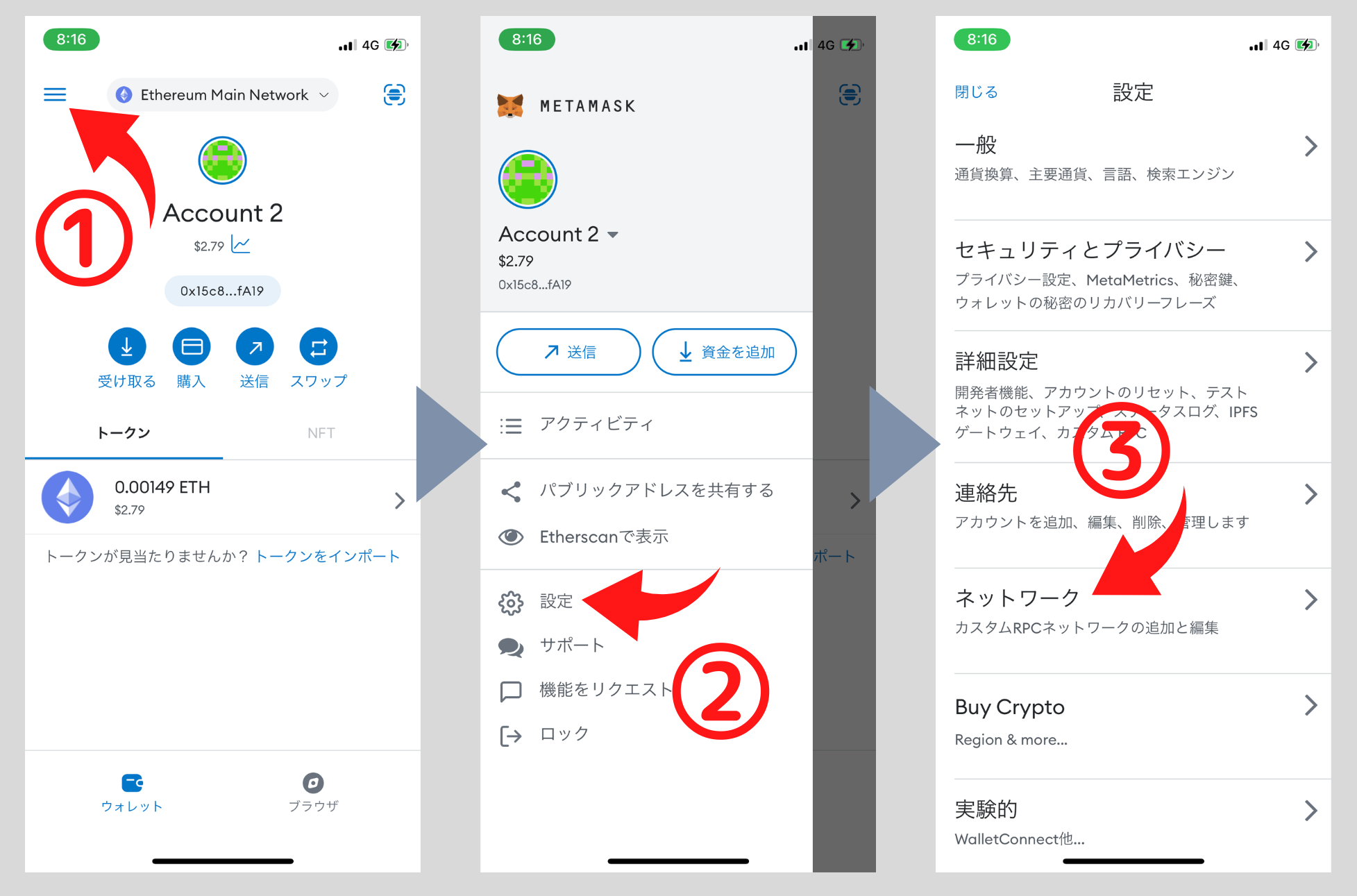
④ 消したいネットワーク(Polygon Mainnet)をタップ
⑤「削除」をタップ
⑥「Polygon Mainnet」がなくなりました。
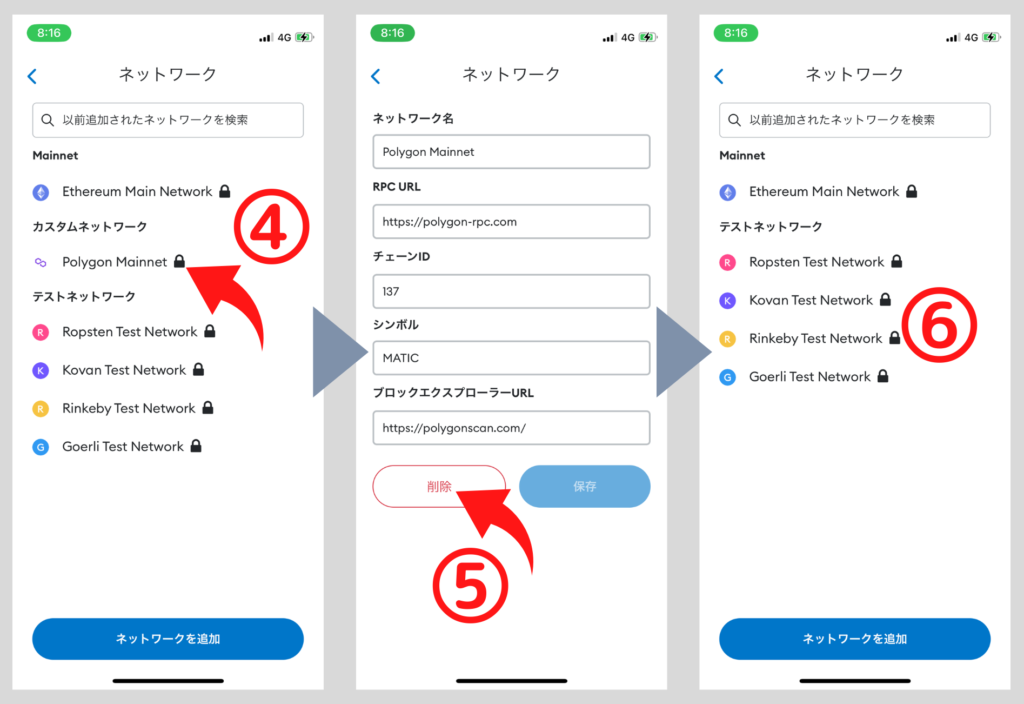
【PC用】ネットワークの削除方法
①「︙」をクリック
②「ビューを展開」をクリック
③ 全体表示
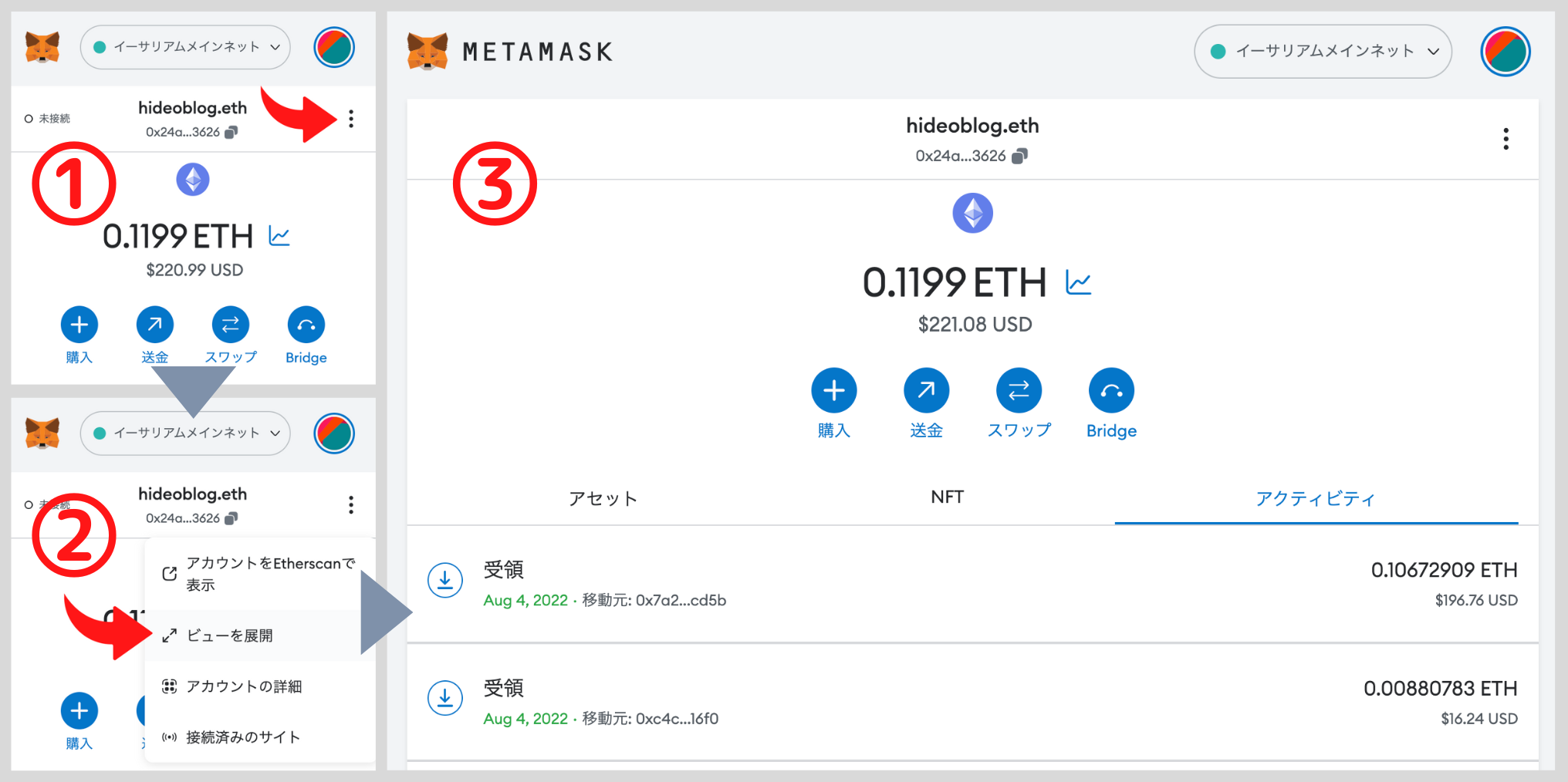
④「アイデンティコン」をクリック
⑤「設定」をクリック
⑥「Polygon Mainnet」をクリック
⑦「削除」をクリック
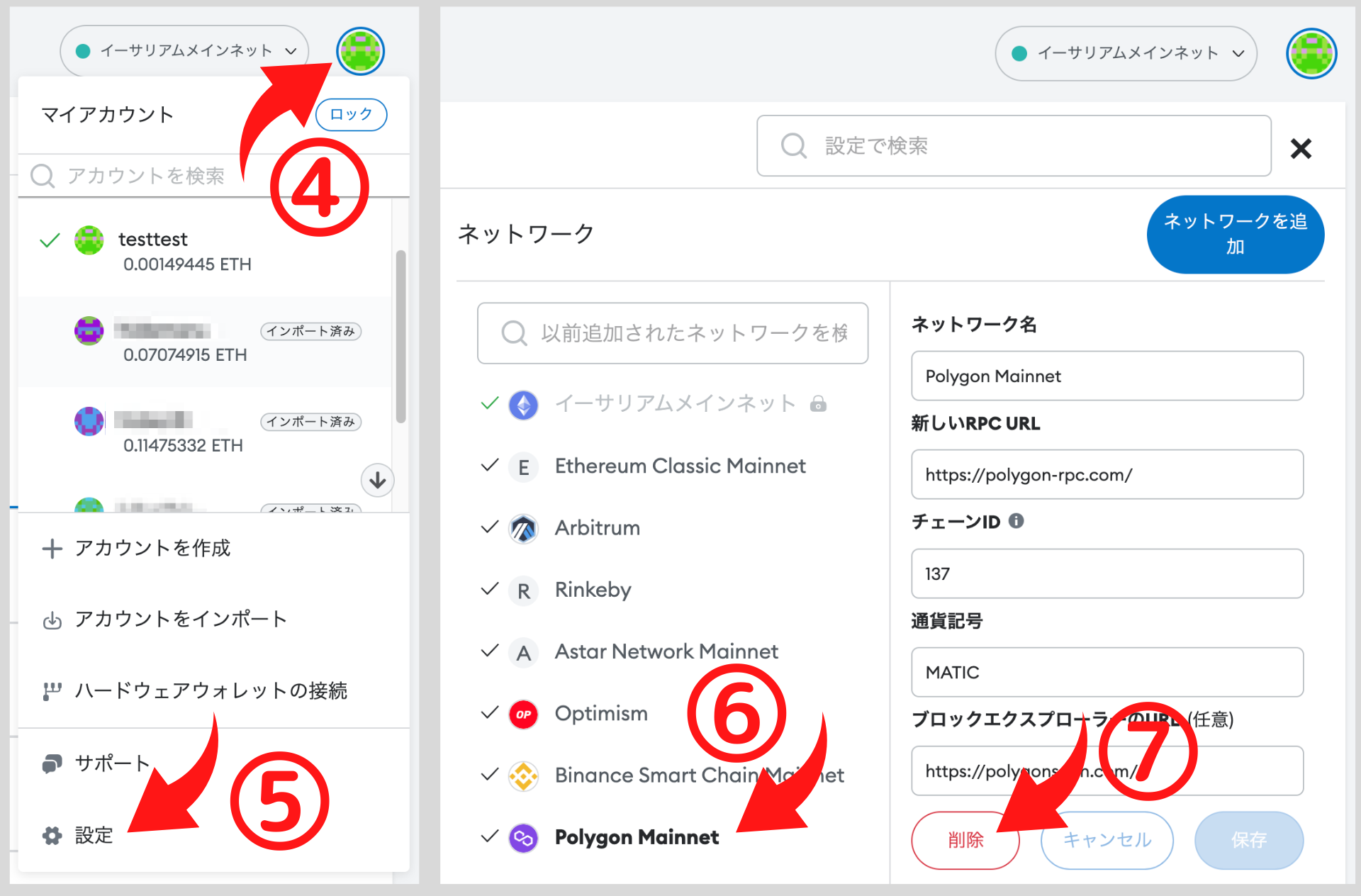
まとめ
この記事では、メタマスクのネットワークの追加と切替えについて解説してしきました。
もう少し突っ込んだメタマスクの記事が読みたい方はこちらがおすすめです。

最後までご覧いただきありがとうございます。
またの機会にお会いしましょう。
以上です。